Introductie lasercutter
|
|
|
- Hanne de Graaf
- 8 jaren geleden
- Aantal bezoeken:
Transcriptie
1 1 Introductie lasercutter 1. DOEL Het doel van deze workshop is om je te leren de lasercutter te gebruiken op een veilige manier en zonder de machine te beschadigen. Het doel is NIET om je alle functies van de machine te tonen, maar je een startpunt te geven waarna je zelf de mogelijkheden ervan kan uittesten. 2. INLEIDING EN VOORBEELDEN Onze lasercutter is een LaserPro Spirit van 25 Watt. Deze kan met een laser vlakke materialen uitsnijden en graveren, zoals papier, karton, hout, acryl, textiel, rubber, en veel meer, maar kan geen metalen snijden. [Een vector-hairline wordt uitgesneden, bredere lijnen of afbeeldingen worden gerasterd, gegraveerd dus] - Mechanical Resolution: 0.02mm - Stuurprogramma: CorelDraw accepteert bijna alle gangbare filetypes : AI(versie 8), DXF, DWG(2004), SVG, EPS, JPG, PNG - werkstuk maximaal 640 x 460 mm, mdf of triplex tot 4mm dik, plexi tot 8mm WAT NIET SNIJDEN!!! Het lab heeft een aantal materialen op voorraad. Je kan ook zelf materialen meebrengen om te snijden, maar niet alles mag/kan in de laser Ter info: een nieuwe lens kost 400 euro. Behandel de machine met zorg. GEBRUIK GEEN: * PVC,polyvinylchloride, de dampen zijn toxisch en beschadigen de lens * PC, polycarbonaat, deze transparante kunststof verbrandt * THERMOHARDERS, alle kunststoffen die niet smeltbaar zijn, zoals PU en bakeliet Ben je niet zeker, vraag dan eerst advies aan de labverantwoordelijke.
2 2 3. VOORBEREIDING TEKENING Je kan op de laser tot 16 kleuren in 1 tekening gebruiken. Hou rekening dat in verschillende software er andere lijndiktes kunnen zijn. Zorg ervoor dat de te snijden lijnen 100% rgb red zijn. Wat is belangrijk: - alles wat je wil uitsnijden moet je in hairline zetten en moet vector zijn. - gebruik zwart om dingen te graveren, dit mag dikker lijn of image zijn. - gebruik rood om dingen te snijden. - Best eerst graveren en dan snijden. Bij ingewikkelde tekeningen die heel nauwkeurig moeten zijn kan je meerdere kleuren om te snijden gebruiken. Je maakt het dan best zo dat je van binnen naar buiten werkt. Bij het lossnijden van het materiaal kan het een beetje verzakken, dat kan kleine afwijking veroorzaken. 4. WORKFLOW A. Voorbereiding 1. Zet je bestand op de Z-schijf als Z:\001_USERS\jouwnaam\jouwfile 2. Open new from template in CorelDraw en kies Spirit laser template. (deze template heeft hetzelfde formaat als de lasercutter, zo kan je vlot je onderdelen positioneren). Het nulpunt is standaard links-boven. 3. Importeer je bestand hierin 4. Verander de lijndikte van lijnen die je wilt uitsnijden naar haarlijn. B. Printen Geef de printopdracht Crtl+P 1. Kies Spirit als printer 2. Ga naar Eigenschappen voor de printinstellingen 3. Ga naar Pen voor de snij- en graveerinstellingen en stel per kleur in wat de laser moet doen met de juiste instellingen voor het materiaal. Vink 'vector' aan om te snijden of 'raster' om te graveren Speed = de snijsnelheid. Lagere snelheid is dieper snijden. Power = het ingestelde vermogen van de laser, 0 tot 100 %. Een hogere waarde betekent meer vermogen 4. Ga naar Advance om de beginpositie in te stellen, bij Position mode kies je Home om de laser linksboven te laten beginnen en Relative om zelf de positie te bepalen. 5. Geef OK 6. Klik Afdrukken, je job komt in de wachtrij van de laser
3 3 C. Op de lasercutter De afzuiging en de compressor moeten aan staan!!! Vraag hiervoor een medewerker 1. Zet de machine aan, schakelaar rechts aan de zijkant 2. Plaats je materiaal linksboven in de hoek 3. Druk op 1 van de pijltjes in het midden van het paneel om de laserkop los te zetten. Verplaats de laserkop met de hand boven het materiaal 4. Als je bij de printinstellingen Relative hebt gekozen, verplaats je de laserkop met de hand naar de gewenste beginpositie 5. Bevestig het autofocus pennetje op de laserkop (zie foto) en druk op Autofocus 6. Klik op Back zodat je de naam van de opdracht weer ziet 7. Verwijder he autofocus pennetje van de laserkop
4 4 D. Controleren 1. Laat de deksel open en druk op START/STOP, hij doet dan een run zonder de laser aan te zetten 2. Check of de rode pointer niet buiten je materiaal komt 3. Indien tevreden, onderbreek met de rode toets START/STOP. E. Controleren 1. Sluit de deksel en druk op de rode toets START/STOP. 2. De machine biept wanneer ze klaar is, wacht 10 seconden tot alle gassen afgezogen zijn. LET OP! Blijf altijd bij de laser cutter! Als er iets in de fik gaat: DEKSEL OPTILLEN, dan stopt laser en de vlam gaat uit F. Materiaal uitnemen/schoonmaken Neem de plaat eruit. Het restmateriaal gaat in de gesorteerde afvalbakken. Afhankelijk van wat je snijdt, kunnen er kleine stukken in de rooster vastzitten, deze moeten verwijderd worden. Je kan hiervoor de stofzuiger gebruiken en/of de borstel op het bord naast de laser.
5 5 G. Tip. Maak een proefsnede door een rondje te tekenen, deze te selecteren en print selectie te doen. Zorg ervoor dat deze proefsnede niet op het stuk materiaal komt wat je uiteindelijk wilt snijden/graveren. Dit is een goede manier om instellingen voor speed/power te testen van materiaal waarvan we nog geen waarden hebben. Als je waarde voor nieuw materiaal hebt, noteer het in het schrift bij de laser. Je vindt bij de lasercutter een aantal samples/notities met gebruikte waardes voor een aantal materialen. Indien je een nieuw materiaal gebruikt, doe altijd eerst een testje.
Handleiding LaserPro Spirit
 Handleiding LaserPro Spirit INHOUD 1. DOEL p 2 2. INLEIDING EN MATERIALEN p 2 3. VOORBEREIDING TEKENING p 3 4. WORKFLOW p 4 4.1. Voorbereiding 4.2. Printen 4.3. Op de lasercutter 4.4. Controle 4.5. Laseren
Handleiding LaserPro Spirit INHOUD 1. DOEL p 2 2. INLEIDING EN MATERIALEN p 2 3. VOORBEREIDING TEKENING p 3 4. WORKFLOW p 4 4.1. Voorbereiding 4.2. Printen 4.3. Op de lasercutter 4.4. Controle 4.5. Laseren
Fabsheet: Lasersnijder
 Fabsheet: Lasersnijder De lasersnijder kan snijden en graveren. Te garanderen: Multiplex tot 12 mm en Acryl tot 15 mm dik. Dikkere platen kunnen uitgeprobeerd worden. Er moet dan op gelet worden dat er
Fabsheet: Lasersnijder De lasersnijder kan snijden en graveren. Te garanderen: Multiplex tot 12 mm en Acryl tot 15 mm dik. Dikkere platen kunnen uitgeprobeerd worden. Er moet dan op gelet worden dat er
LET OP! Blijf altijd bij de laser cutter! Als er iets in de mis gaat: DEKSEL OPTILLEN & LASERKOP VERPLAATSEN dan stopt laser en de vlam gaat uit.
 Hardware Lasersnijden is een industriële bewerkingstechniek. Een laser is een elektromagnetische stralingsbron die licht uitzendt in een bijna evenwijdige bundel. Om met de laserstraal te kunnen snijden,
Hardware Lasersnijden is een industriële bewerkingstechniek. Een laser is een elektromagnetische stralingsbron die licht uitzendt in een bijna evenwijdige bundel. Om met de laserstraal te kunnen snijden,
INHOUD. 1. DOEL p INLEIDING EN MATERIALEN p VOORBEREIDING TEKENING p 2
 INHOUD 1. DOEL p 2 2. INLEIDING EN MATERIALEN p 2 3. VOORBEREIDING TEKENING p 2 4. WORKFLOW p 3 4.1. Voorbereiding 4.2. Op de vinylcutter 4.3. Een testje 4.4. Cutter instellen 4.5. Vinyl uitsnijden 5.
INHOUD 1. DOEL p 2 2. INLEIDING EN MATERIALEN p 2 3. VOORBEREIDING TEKENING p 2 4. WORKFLOW p 3 4.1. Voorbereiding 4.2. Op de vinylcutter 4.3. Een testje 4.4. Cutter instellen 4.5. Vinyl uitsnijden 5.
4.1. Lijnen verbinden 4.2. Snijvolgorde, snelheid, en vermogen instellen 4.3. Nulpunt instellen 4.4. Enkele extra tips
 Handleiding BRM INHOUD 1. DOEL p 2 2. MATERIAAL p 2 3. DE SOFTWARE p 3 3.1. Soorten bestanden 3.2. Je bestand op de server plaatsen 3.3. Je bestand importeren 4. VOORBEREIDING TEKENING p 4 4.1. Lijnen
Handleiding BRM INHOUD 1. DOEL p 2 2. MATERIAAL p 2 3. DE SOFTWARE p 3 3.1. Soorten bestanden 3.2. Je bestand op de server plaatsen 3.3. Je bestand importeren 4. VOORBEREIDING TEKENING p 4 4.1. Lijnen
Handleiding Vinylsnijder
 Handleiding Vinylsnijder INHOUD 1. DOEL p 3 2. INLEIDING EN VOORBEELDEN p 3 3. VOORBEREIDING TEKENING p 4 4. WORKFLOW p 4 4.1. Voorbereiding 4.2. Op de vinylsnijder 4.3. Een testje 4.4. Op de computer
Handleiding Vinylsnijder INHOUD 1. DOEL p 3 2. INLEIDING EN VOORBEELDEN p 3 3. VOORBEREIDING TEKENING p 4 4. WORKFLOW p 4 4.1. Voorbereiding 4.2. Op de vinylsnijder 4.3. Een testje 4.4. Op de computer
FABSHEET VERSA LASERSNIJDER 40W
 FABSHEET VERSA LASERSNIJDER 40W 1 MATERIALEN EN AFMETINGEN De lasersnijder kan snijden en graveren. MATERIALEN DIE JE KAN GEBRUIKEN: Plaatmaterialen snijden Papier Karton Vivak Perspex Triplex/multiplex
FABSHEET VERSA LASERSNIJDER 40W 1 MATERIALEN EN AFMETINGEN De lasersnijder kan snijden en graveren. MATERIALEN DIE JE KAN GEBRUIKEN: Plaatmaterialen snijden Papier Karton Vivak Perspex Triplex/multiplex
Deze korte handleiding legt uit welke stappen je moet zetten om te kunnen lasersnijden.
 FabSheet Lasersnijmachine Deze korte handleiding legt uit welke stappen je moet zetten om te kunnen lasersnijden. Programma LaserCut 5.3 opstarten... 2 1 Soorten bestanden... 3 Importeren:... 3 Exporteren:...
FabSheet Lasersnijmachine Deze korte handleiding legt uit welke stappen je moet zetten om te kunnen lasersnijden. Programma LaserCut 5.3 opstarten... 2 1 Soorten bestanden... 3 Importeren:... 3 Exporteren:...
Fabsheet: Lasersnijder. Handleiding voor het werken met de lasersnijder in FabLab Zeeland
 Fabsheet: Lasersnijder Handleiding voor het werken met de lasersnijder in FabLab Zeeland Inhoudsopgave Hoofdstuk 1: Start!... 3 Hoofdstuk 2: Maak een ontwerp (of gebruik een bestaand ontwerp)... 4 Hoofdstuk
Fabsheet: Lasersnijder Handleiding voor het werken met de lasersnijder in FabLab Zeeland Inhoudsopgave Hoofdstuk 1: Start!... 3 Hoofdstuk 2: Maak een ontwerp (of gebruik een bestaand ontwerp)... 4 Hoofdstuk
Fabsheet: Lasersnijder. Handleiding voor het werken met de lasersnijder in FabLab Zeeland
 Fabsheet: Lasersnijder Handleiding voor het werken met de lasersnijder in FabLab Zeeland Inhoudsopgave Hoofdstuk 1: Start!... 3 Hoofdstuk 2: Maak een ontwerp (of gebruik een bestaand ontwerp)... 4 Hoofdstuk
Fabsheet: Lasersnijder Handleiding voor het werken met de lasersnijder in FabLab Zeeland Inhoudsopgave Hoofdstuk 1: Start!... 3 Hoofdstuk 2: Maak een ontwerp (of gebruik een bestaand ontwerp)... 4 Hoofdstuk
Handleiding voor het werken met de lasersnijder in FabLab Zeeland
 Handleiding voor het werken met de lasersnijder in FabLab Zeeland Hoofdstuk 1: Start!... 3 Hoofdstuk 2: Maak een ontwerp (of gebruik een bestaand ontwerp)... 4 Hoofdstuk 3: Instellingen ontwerp... 5 a)
Handleiding voor het werken met de lasersnijder in FabLab Zeeland Hoofdstuk 1: Start!... 3 Hoofdstuk 2: Maak een ontwerp (of gebruik een bestaand ontwerp)... 4 Hoofdstuk 3: Instellingen ontwerp... 5 a)
Introductie Roland Modela 3D
 1 Introductie Roland Modela 3D 1. DOEL Het doel van deze workshop is om je te leren de frees te gebruiken op een veilige manier en zonder de machine te beschadigen. Het doel is NIET om je alle functies
1 Introductie Roland Modela 3D 1. DOEL Het doel van deze workshop is om je te leren de frees te gebruiken op een veilige manier en zonder de machine te beschadigen. Het doel is NIET om je alle functies
Laserhandleiding. Gebruik van de Trotec 300 bij FabLab Enschede
 Laserhandleiding Gebruik van de bij FabLab Enschede FabLab Enschede, 19 juni 2015 Inhoudsopgave Inhoudsopgave... 2 1. Inleiding... 3 1.1. Algemeen 3 1.2. Materialen 3 1.3. Programma s 4 1.4. Gebruik 4
Laserhandleiding Gebruik van de bij FabLab Enschede FabLab Enschede, 19 juni 2015 Inhoudsopgave Inhoudsopgave... 2 1. Inleiding... 3 1.1. Algemeen 3 1.2. Materialen 3 1.3. Programma s 4 1.4. Gebruik 4
Handleiding Modela MDX-20 Modela Player 4
 Handleiding Modela MDX-20 Modela Player 4 INHOUD 1. DOEL p 2 2. INLEIDING EN MATERIALEN p 2 3. VOORBEREIDING TEKENING p 2 44. WORKFLOW p 3 4.1. Voorbereiding 4.2. In Modela Player 4 4.3. Surfacing the
Handleiding Modela MDX-20 Modela Player 4 INHOUD 1. DOEL p 2 2. INLEIDING EN MATERIALEN p 2 3. VOORBEREIDING TEKENING p 2 44. WORKFLOW p 3 4.1. Voorbereiding 4.2. In Modela Player 4 4.3. Surfacing the
TUTORIAL BRM LASER. versie 1.0 22 januari 2014. DROPBOX: WORKSHOPS\BRM Lasercutter\ WEBSITE: http://www.fablab-brussels.be/tutorialfiles.
 TUTORIAL BRM LASER versie 1.0 22 januari 2014 DROPBOX: WORKSHOPS\BRM Lasercutter\ WEBSITE: http://www.fablab-brussels.be/tutorialfiles.html door Lieven Standaert 1 COMPETENTIELIJST In het lab wordt een
TUTORIAL BRM LASER versie 1.0 22 januari 2014 DROPBOX: WORKSHOPS\BRM Lasercutter\ WEBSITE: http://www.fablab-brussels.be/tutorialfiles.html door Lieven Standaert 1 COMPETENTIELIJST In het lab wordt een
INTRO LASERCUTTER. versie 1.5 15 augustus 2013. DROPBOX: WORKSHOPS\Laser Cutter\ door Lieven Standaert
 INTRO LASERCUTTER versie 1.5 15 augustus 2013 DROPBOX: WORKSHOPS\Laser Cutter\ door Lieven Standaert 1 1. DOEL Het doel van deze workshop is om je te leren de lasercutter te gebruiken op een veilige manier
INTRO LASERCUTTER versie 1.5 15 augustus 2013 DROPBOX: WORKSHOPS\Laser Cutter\ door Lieven Standaert 1 1. DOEL Het doel van deze workshop is om je te leren de lasercutter te gebruiken op een veilige manier
Voorbereidingen thuis
 - concept - (versie 2, 20 januari 2011) Voorbereidingen thuis Scenario U ontwerpt thuis (of in het FabLab) een visitekaartje. Bijvoorbeeld met uw logo en contactgegevens. Achtergrondinformatie De volgende
- concept - (versie 2, 20 januari 2011) Voorbereidingen thuis Scenario U ontwerpt thuis (of in het FabLab) een visitekaartje. Bijvoorbeeld met uw logo en contactgegevens. Achtergrondinformatie De volgende
marking cutting engraving Handboek voor Graveurs www.troteclaser.com Tips & Tricks voor het werken met de laser
 Handboek voor Graveurs www.troteclaser.com Tips & Tricks voor het werken met de laser Inhoud 3 Introductie 3 Wat kan een laser allemaal? 4 Laserbronnen en de opties 4 CO 2 en fiberlasers 4 flexx functie
Handboek voor Graveurs www.troteclaser.com Tips & Tricks voor het werken met de laser Inhoud 3 Introductie 3 Wat kan een laser allemaal? 4 Laserbronnen en de opties 4 CO 2 en fiberlasers 4 flexx functie
Foliesnijder. FabLab Enschede
 FabLab Enschede FabLab Enschede, 19 augustus 2014 Inhoudsopgave Inhoudsopgave... 2 1. Gebruik Folie snijder... 3 1.1. Inleiding 3 1.2. Stap 1 Open programma 3 1.3. Stap 2 Import 3 1.4. Stap 3 Plaats bestand
FabLab Enschede FabLab Enschede, 19 augustus 2014 Inhoudsopgave Inhoudsopgave... 2 1. Gebruik Folie snijder... 3 1.1. Inleiding 3 1.2. Stap 1 Open programma 3 1.3. Stap 2 Import 3 1.4. Stap 3 Plaats bestand
Fab Lab Paramaribo Gebruikerskaart: Laser Cutter Epilog Mini 24 Laser
 Fab Lab Paramaribo Gebruikerskaart: Laser Cutter Synopsis De laser cutter (40 W) kan plaatmateriaal snijden (vector mode) of graveren / rasteren (raster mode) of beide (mixed mode). Via een hulpstuk is
Fab Lab Paramaribo Gebruikerskaart: Laser Cutter Synopsis De laser cutter (40 W) kan plaatmateriaal snijden (vector mode) of graveren / rasteren (raster mode) of beide (mixed mode). Via een hulpstuk is
HANDLEIDING. Juwelen Maken. met een laser cutter
 HANDLEIDING Juwelen Maken met een laser cutter LEUKE VOORBEELDEN DE LASERCUTTER Een lasercutter graveert een robot en een tekst in een houten plankje Wat is een lasercutter? Een lasercutter is een machine
HANDLEIDING Juwelen Maken met een laser cutter LEUKE VOORBEELDEN DE LASERCUTTER Een lasercutter graveert een robot en een tekst in een houten plankje Wat is een lasercutter? Een lasercutter is een machine
LASERSNIJDEN BIJ: www.ifabrica.nl - Gedempt Hamerkanaal 139 Amsterdam 020 303 24 57
 LASERSNIJDEN BIJ: WAT IS LASERSNIJDEN Een laser is een elektromagnetische stralingsbron die licht uitzendt in een bijna evenwijdige bundel. Om met de laserstraal te kunnen snijden, moet die worden gefocusseerd
LASERSNIJDEN BIJ: WAT IS LASERSNIJDEN Een laser is een elektromagnetische stralingsbron die licht uitzendt in een bijna evenwijdige bundel. Om met de laserstraal te kunnen snijden, moet die worden gefocusseerd
Fabsheet: Vinylsnijder. Handleiding voor het werken met de vinylsnijder in FabLab Zeeland
 Fabsheet: Vinylsnijder Handleiding voor het werken met de vinylsnijder in FabLab Zeeland Inhoudsopgave Hoofdstuk 1: Start!... 3 Hoofdstuk 2: Maak een ontwerp (of gebruik een bestaand ontwerp)... 4 Hoofdstuk
Fabsheet: Vinylsnijder Handleiding voor het werken met de vinylsnijder in FabLab Zeeland Inhoudsopgave Hoofdstuk 1: Start!... 3 Hoofdstuk 2: Maak een ontwerp (of gebruik een bestaand ontwerp)... 4 Hoofdstuk
BASISCURSUS LASERCUTTER
 BASISCURSUS LASERCUTTER Hello you! Wie ben je en wat doe je? Wat wil je met de lasercutter? AGENDA Wat kan je er mee met welke materialen? Instellingen lasergrav Hoe bereid je je file voor? Hoe ga je te
BASISCURSUS LASERCUTTER Hello you! Wie ben je en wat doe je? Wat wil je met de lasercutter? AGENDA Wat kan je er mee met welke materialen? Instellingen lasergrav Hoe bereid je je file voor? Hoe ga je te
Fabsheet: Vinylsnijder
 Fabsheet: Vinylsnijder Met de vinylsnijder kun je stickers en papier snijden. Het FabLab heeft zelfklevend vinyl op voorraad in diverse kleuren. Zelf folie meenemen kan natuurlijk ook, houd er wel rekening
Fabsheet: Vinylsnijder Met de vinylsnijder kun je stickers en papier snijden. Het FabLab heeft zelfklevend vinyl op voorraad in diverse kleuren. Zelf folie meenemen kan natuurlijk ook, houd er wel rekening
JFZINTERTOOLS INFO CNC BESTURING 1
 JFZINTERTOOLS INFO CNC BESTURING 1 Korte samenvatting voor het instellen en beginnen van CNC freeswerk. Naar aanleiding van de voorafgaande instructie uren aan de CNC freesmachine. Deze handleiding is
JFZINTERTOOLS INFO CNC BESTURING 1 Korte samenvatting voor het instellen en beginnen van CNC freeswerk. Naar aanleiding van de voorafgaande instructie uren aan de CNC freesmachine. Deze handleiding is
Fabsheet: Vinylsnijder. Handleiding voor het werken met de vinylsnijder in FabLab Zeeland
 Fabsheet: Vinylsnijder Handleiding voor het werken met de vinylsnijder in FabLab Zeeland Inhoudsopgave Hoofdstuk 1: Start!... 3 Hoofdstuk 2: Maak een ontwerp (of gebruik een bestaand ontwerp)... 4 Hoofdstuk
Fabsheet: Vinylsnijder Handleiding voor het werken met de vinylsnijder in FabLab Zeeland Inhoudsopgave Hoofdstuk 1: Start!... 3 Hoofdstuk 2: Maak een ontwerp (of gebruik een bestaand ontwerp)... 4 Hoofdstuk
TELETASK Domotica Systeem
 TELETASK Domotica Systeem TDS12001/TDS12003/TDS12015 LATUS Labels Versie: 1 januari 2010 LATUS is een internationale handelsnaam van TELETASK België. Alle rechten zijn voorbehouden. Alle andere merknamen
TELETASK Domotica Systeem TDS12001/TDS12003/TDS12015 LATUS Labels Versie: 1 januari 2010 LATUS is een internationale handelsnaam van TELETASK België. Alle rechten zijn voorbehouden. Alle andere merknamen
Introductie Ultimaker
 1 Introductie Ultimaker 1. DOEL Het doel van deze workshop is om je te leren de 3D-printer te gebruiken op een veilige manier en zonder de machine te beschadigen. Het doel is NIET om je alle functies van
1 Introductie Ultimaker 1. DOEL Het doel van deze workshop is om je te leren de 3D-printer te gebruiken op een veilige manier en zonder de machine te beschadigen. Het doel is NIET om je alle functies van
CURSUS DIGITAL STAMPING
 www.truikebron.com INTRO Hierbij van onze gratis cursus Digital Stamping. We hebben hierin geprobeerd om het digitaal stempelen zo duidelijk mogelijk uit te leggen. Stap-voor-stap gaan we weer door de
www.truikebron.com INTRO Hierbij van onze gratis cursus Digital Stamping. We hebben hierin geprobeerd om het digitaal stempelen zo duidelijk mogelijk uit te leggen. Stap-voor-stap gaan we weer door de
ARTBOT BOUW ZELF EEN ROBOT-KUNSTENAAR! Ontwikkeld door
 ARTBOT BOUW ZELF EEN ROBOT-KUNSTENAAR! ARTBOT 1 2 3 4 Open het bestand Artbot_Driehoek.svg in Inkscape. Meet de diameter van de stiften op met een schuifmaat. (1) Pas eventueel de cirkels aan aan de diameter
ARTBOT BOUW ZELF EEN ROBOT-KUNSTENAAR! ARTBOT 1 2 3 4 Open het bestand Artbot_Driehoek.svg in Inkscape. Meet de diameter van de stiften op met een schuifmaat. (1) Pas eventueel de cirkels aan aan de diameter
Dit is de verkorte handleiding. Lees ook eerst de manual in de roze map. Vooral ook de hoofdstukken over veiligheid en onderhoud.
 1 Lasersnijder De BRM lasersnij/graveermachine is uitgevoerd met hybride servomotoren. De honingraat tafel heeft een afmeting 600 x 900 mm en is in hoogte verstelbaar tot 300 mm m.b.v. elektrische aandrijving.
1 Lasersnijder De BRM lasersnij/graveermachine is uitgevoerd met hybride servomotoren. De honingraat tafel heeft een afmeting 600 x 900 mm en is in hoogte verstelbaar tot 300 mm m.b.v. elektrische aandrijving.
Banner. Bannerformaten. Een banner is een reclame-uiting (met doorklikmogelijkheid)
 1 Banner De inhoud Een banner is een reclame-uiting (met doorklikmogelijkheid) op internet. Meestal een combinatie van afbeeldingen en teksten. De banner kun je gebruiken om te adverteren voor bijvoorbeeld
1 Banner De inhoud Een banner is een reclame-uiting (met doorklikmogelijkheid) op internet. Meestal een combinatie van afbeeldingen en teksten. De banner kun je gebruiken om te adverteren voor bijvoorbeeld
Bijsnijden. In Faststone image viewer Bijsnijden in Faststone image viewer 1
 Bijsnijden In Faststone image viewer 6-3-2016 Bijsnijden in Faststone image viewer 1 Open Faststone image Viewer, en kies jou afbeelding die je bijsnijden wilt 6-3-2016 Bijsnijden in Faststone image viewer
Bijsnijden In Faststone image viewer 6-3-2016 Bijsnijden in Faststone image viewer 1 Open Faststone image Viewer, en kies jou afbeelding die je bijsnijden wilt 6-3-2016 Bijsnijden in Faststone image viewer
OPDRACHTKAART. Thema: Prepress. Photoshop 5. Omgaan met de pengereedschappen PP-03-05-01. Voorkennis: De vorige Photoshop-opdrachten afgerond.
 OPDRACHTKAART PP-03-05-01 Omgaan met de pengereedschappen Voorkennis: De vorige Photoshop-opdrachten afgerond. Intro: Je kunt delen van een foto selecteren. Dat doe je met de selectiegereedschappen. Je
OPDRACHTKAART PP-03-05-01 Omgaan met de pengereedschappen Voorkennis: De vorige Photoshop-opdrachten afgerond. Intro: Je kunt delen van een foto selecteren. Dat doe je met de selectiegereedschappen. Je
Digitaal printen binnen Grafimedia VMBO. Opdracht
 Digitaal printen binnen Grafimedia VMBO Opdracht Opdrachtkaart DR-06-14-01 Voorkennis: Je kunt: Een eenvoudige PDF-opdracht uitvoeren Een PDF-printopdracht naar de digitale printer sturen Het juiste formaat
Digitaal printen binnen Grafimedia VMBO Opdracht Opdrachtkaart DR-06-14-01 Voorkennis: Je kunt: Een eenvoudige PDF-opdracht uitvoeren Een PDF-printopdracht naar de digitale printer sturen Het juiste formaat
SNIJDEN VAN TEKST. Hier wordt beschreven hoe je met het ROBO Master programma tekst kunt uitsnijden.
 SNIJDEN VAN TEKST. Hier wordt beschreven hoe je met het ROBO Master programma tekst kunt uitsnijden. STAP 1. Zet de Use registration marks settings uit. Hier kun je de registration marks settings vinden:
SNIJDEN VAN TEKST. Hier wordt beschreven hoe je met het ROBO Master programma tekst kunt uitsnijden. STAP 1. Zet de Use registration marks settings uit. Hier kun je de registration marks settings vinden:
Onderwerp: tutorial uitknipmasker maken in Adobe Illustrator. Stap 1. Nieuw bestand in Adobe Illustrator:
 Onderwerp: tutorial uitknipmasker maken in Adobe Illustrator Stap 1 Nieuw bestand in Adobe Illustrator: (Het nieuwe document moet precies zo zijn als onderstaande!) Let op: RGB Stap 2 Selecteer Typen (Sneltoets
Onderwerp: tutorial uitknipmasker maken in Adobe Illustrator Stap 1 Nieuw bestand in Adobe Illustrator: (Het nieuwe document moet precies zo zijn als onderstaande!) Let op: RGB Stap 2 Selecteer Typen (Sneltoets
Plotten & Printen met Autocad:
 Plotten & Printen met Autocad: 1. Plotten vanuit AutoCAD naar PDF - DWG To PDF.PC3 - A4 2. Een PDF uitprinten op A4 3. Batch-plotten in AutoCAD op A4 of A3 4. Plotten vanuit AutoCAD naar PDF - DWG To PDF.PC3
Plotten & Printen met Autocad: 1. Plotten vanuit AutoCAD naar PDF - DWG To PDF.PC3 - A4 2. Een PDF uitprinten op A4 3. Batch-plotten in AutoCAD op A4 of A3 4. Plotten vanuit AutoCAD naar PDF - DWG To PDF.PC3
Digitaal printen binnen Grafimedia VMBO. Opdracht
 Digitaal printen binnen Grafimedia VMBO Opdracht Opdrachtkaart DR-06-10-01 Voorkennis: Je hebt de opdracht DR-06-01 tot en met DR-06-03 afgerond. Intro: Je gaat een dekblad maken voor een geniete A5 bloc
Digitaal printen binnen Grafimedia VMBO Opdracht Opdrachtkaart DR-06-10-01 Voorkennis: Je hebt de opdracht DR-06-01 tot en met DR-06-03 afgerond. Intro: Je gaat een dekblad maken voor een geniete A5 bloc
Les 15 # 1 Schilderij maken met Airbrush en Inkt Script
 Les 15 # 1 Schilderij maken met Airbrush en Inkt Script #01: Klik 1 X met je linkse muisknop op deze link meeuwen.jpg De foto opent dan in een nieuwe browser // #02: Klik 1 X met je rechter muisknop op
Les 15 # 1 Schilderij maken met Airbrush en Inkt Script #01: Klik 1 X met je linkse muisknop op deze link meeuwen.jpg De foto opent dan in een nieuwe browser // #02: Klik 1 X met je rechter muisknop op
Handleiding klok. Omdat een klok meestal rond is, begin je met een werkoppervlak (via documenteigenschappen) van 300 x 300 mm.
 Handleiding klok Omdat een klok meestal rond is, begin je met een werkoppervlak (via documenteigenschappen) van 300 x 300 mm. Teken een twaalfster door gebruik te maken van het stericoontje links in de
Handleiding klok Omdat een klok meestal rond is, begin je met een werkoppervlak (via documenteigenschappen) van 300 x 300 mm. Teken een twaalfster door gebruik te maken van het stericoontje links in de
OPDRACHTKAART. Thema: Prepress. Illustrator 2. De vulling van een object veranderen Werken met padtekst PP
 OPDRACHTKAART PP-02-02-01 De vulling van een object veranderen Werken met padtekst Voorkennis: Opdracht 1, tekenprogramma Illustrator afgerond Intro: In de vorige praktijkopdracht van het onderdeel Illustrator
OPDRACHTKAART PP-02-02-01 De vulling van een object veranderen Werken met padtekst Voorkennis: Opdracht 1, tekenprogramma Illustrator afgerond Intro: In de vorige praktijkopdracht van het onderdeel Illustrator
Grafische Instructie. Drukklaar aanleveren. snijtekens afloop milimeter Photohop InDesign printer drukwerk Pantone raster cmyk
 Drukwerk Drukraster snijtekens afloop milimeter Photohop InDesign printer drukwerk Pantone raster cmyk PDF afdrukken pre-flight koppelingen dtp kleuren Druk klaar aanleveren Druk klaar aanleveren betekend
Drukwerk Drukraster snijtekens afloop milimeter Photohop InDesign printer drukwerk Pantone raster cmyk PDF afdrukken pre-flight koppelingen dtp kleuren Druk klaar aanleveren Druk klaar aanleveren betekend
3D-DIEREN MAAK DIEREN MET DE LASERSNIJDER. Ontwikkeld door
 3D-DIEREN MAAK DIEREN MET DE LASERSNIJDER TEKENING MAKEN 1 De kinderen gaan een tekening maken met een dikke donkere stift. Met dikke stiften vermijd je dunne lijnen die later in het proces lastig kunnen
3D-DIEREN MAAK DIEREN MET DE LASERSNIJDER TEKENING MAKEN 1 De kinderen gaan een tekening maken met een dikke donkere stift. Met dikke stiften vermijd je dunne lijnen die later in het proces lastig kunnen
DOOSJE BEWAAR JE SPULLEN NETJES! Ontwikkeld door
 DOOSJE BEWAAR JE SPULLEN NETJES! MATERIALEN 1 2 3 4 Kies een object waarvoor je een doosje wilt maken en bedenk van welk materiaal je het doosje wilt maken. Zorg dat je beide bij de hand hebt. (1) Om het
DOOSJE BEWAAR JE SPULLEN NETJES! MATERIALEN 1 2 3 4 Kies een object waarvoor je een doosje wilt maken en bedenk van welk materiaal je het doosje wilt maken. Zorg dat je beide bij de hand hebt. (1) Om het
 Upload materiaal 1 - start 2 - Kies 1 3 - browse 4 - selecteer bestand(en) 5 - start upload 6 - verwijder en/of stop selectie 7 - info voortgang upload 2 8 - klaar 3 9 - gegevens bij geuploade afbeeldingen
Upload materiaal 1 - start 2 - Kies 1 3 - browse 4 - selecteer bestand(en) 5 - start upload 6 - verwijder en/of stop selectie 7 - info voortgang upload 2 8 - klaar 3 9 - gegevens bij geuploade afbeeldingen
HOE KUN JE EEN SCHADUWBEELD VAN EEN AFBEELDING OMLIJNEN EN SNIJDEN.
 HOE KUN JE EEN SCHADUWBEELD VAN EEN AFBEELDING OMLIJNEN EN SNIJDEN. Hier wordt beschreven hoe je een image file kunt openen, een schaduwbeeld kan omlijnen en hier snijlijnen van kan maken. Eerst gaan we
HOE KUN JE EEN SCHADUWBEELD VAN EEN AFBEELDING OMLIJNEN EN SNIJDEN. Hier wordt beschreven hoe je een image file kunt openen, een schaduwbeeld kan omlijnen en hier snijlijnen van kan maken. Eerst gaan we
WETENSCHAPPEN oefeningen perspectief OEFENING 5. Arnout Van Vaerenbergh
 WETENSCHAPPEN oefeningen perspectief OEFENING 5 Arnout Van Vaerenbergh vorige oefening: 1/ contextsimulatie - Muziekles van Vermeer 2/ exacte input - objecten tekenen in perspectief 3/ exacte output -
WETENSCHAPPEN oefeningen perspectief OEFENING 5 Arnout Van Vaerenbergh vorige oefening: 1/ contextsimulatie - Muziekles van Vermeer 2/ exacte input - objecten tekenen in perspectief 3/ exacte output -
TIPS EN TRUCS KNOPPEN MAKEN GEBRUIKERS HANDLEIDING
 TIPS EN TRUCS KNOPPEN MAKEN GEBRUIKERS HANDLEIDING 2008-2010 2Com2 internet & communicatie 2Com2 heeft deze informatie met zorg samengesteld om u als gebruiker zo goed mogelijk te ondersteunen. 2Com2 accepteert
TIPS EN TRUCS KNOPPEN MAKEN GEBRUIKERS HANDLEIDING 2008-2010 2Com2 internet & communicatie 2Com2 heeft deze informatie met zorg samengesteld om u als gebruiker zo goed mogelijk te ondersteunen. 2Com2 accepteert
Workshop snijplotter
 Workshop snijplotter Leer vormen uitsnijden op de snijplotter. Welke tekening heb je nodig? Hoe stel je de machine juist in en welke materialen kan je gebruiken? We ontwerpen zelf een sticker die we leren
Workshop snijplotter Leer vormen uitsnijden op de snijplotter. Welke tekening heb je nodig? Hoe stel je de machine juist in en welke materialen kan je gebruiken? We ontwerpen zelf een sticker die we leren
WERKEN MET INKSCAPE. Klik op het logo van Inkscape om het programma te openen. Je ziet het volgende startscherm.
 WERKEN MET INKSCAPE Klik op het logo van Inkscape om het programma te openen. Je ziet het volgende startscherm. Kies nu voor Bestand en Documenteigenschappen. Hier zet je de Standaardeenheid op mm. Pas
WERKEN MET INKSCAPE Klik op het logo van Inkscape om het programma te openen. Je ziet het volgende startscherm. Kies nu voor Bestand en Documenteigenschappen. Hier zet je de Standaardeenheid op mm. Pas
Inhoud. Opdracht 2 pag 5. Opdracht 3 pag 6. Opdracht 4 pag 8. Opdracht 5 pag 9. Afvinklijst pag 10. Digitale vormgeving Marketing en Communicatie
 2 Inhoud Opdracht 1 pag.3 Opdracht 2 pag 5 Opdracht 3 pag 6 Opdracht 4 pag 8 Opdracht 5 pag 9 Afvinklijst pag 10 3 Selecteren met de Pen Om een product als afbeelding goed te presenteren in een webshop,
2 Inhoud Opdracht 1 pag.3 Opdracht 2 pag 5 Opdracht 3 pag 6 Opdracht 4 pag 8 Opdracht 5 pag 9 Afvinklijst pag 10 3 Selecteren met de Pen Om een product als afbeelding goed te presenteren in een webshop,
fotofabriek.nl Handleiding Adobe Photoshop templates
 fotofabriek.nl BINNENWERK STAP 1: Opmaak Wanneer het photoshop bestand is geopend krijg je de volgende lagen te zien. De groen gemarkeerde lagen zijn de pagina s voor het fotoboek. De rood gemarkeerde
fotofabriek.nl BINNENWERK STAP 1: Opmaak Wanneer het photoshop bestand is geopend krijg je de volgende lagen te zien. De groen gemarkeerde lagen zijn de pagina s voor het fotoboek. De rood gemarkeerde
Kalender. Stap 3 Sla je document direct op in je zojuist aan gemaakte map, zodat je alles van begin af aan goed ordent.
 Kalender Stap 1 Maak een nieuwe map aan op je account of USB-stick. Hierin gaan we alles opslaan dat met deze opdracht te maken heeft. DUS WE GOOIEN NIETS WEG! Stap 2 Maak in Indesign een document aan
Kalender Stap 1 Maak een nieuwe map aan op je account of USB-stick. Hierin gaan we alles opslaan dat met deze opdracht te maken heeft. DUS WE GOOIEN NIETS WEG! Stap 2 Maak in Indesign een document aan
1 Uw persoonlijke labels - stap voor stap
 1 Uw persoonlijke labels - stap voor stap 1.1 Introductie Festool houdt ervan, als dingen zo gemaakt zijn dat ze perfect bij elkaar passen. Waarom? Omdat het beter werkt als alles past. Dit is ook de redden
1 Uw persoonlijke labels - stap voor stap 1.1 Introductie Festool houdt ervan, als dingen zo gemaakt zijn dat ze perfect bij elkaar passen. Waarom? Omdat het beter werkt als alles past. Dit is ook de redden
Printen bij College Zuid
 Printen bij College Zuid Inhoud Printen... 3 Voordat je kan printen... 4 1 MyPrint-account... 4 1.1 Aanmelden myprint... 4 2 Printer installeren op apparaten... 7 2.1 Printer installeren op computer...
Printen bij College Zuid Inhoud Printen... 3 Voordat je kan printen... 4 1 MyPrint-account... 4 1.1 Aanmelden myprint... 4 2 Printer installeren op apparaten... 7 2.1 Printer installeren op computer...
SIERADEN 3D MAAK SIERADEN MET DE 3D-PRINTER! Ontwikkeld door
 SIERADEN 3D MAAK SIERADEN MET DE 3D-PRINTER! Hanger TEKENEN 1 2 Laat de kinderen een tekening maken met een dikke donkere stift. (1) Met dikke stiften vermijd je hele dunne lijnen die later in het proces
SIERADEN 3D MAAK SIERADEN MET DE 3D-PRINTER! Hanger TEKENEN 1 2 Laat de kinderen een tekening maken met een dikke donkere stift. (1) Met dikke stiften vermijd je hele dunne lijnen die later in het proces
P O W E R P O I N T - onderdeel van Microsoft Office 2000 pakket (nl) De Windows versies van Powerpoint kunnen onderling afwijken
 P O W E R P O I N T - onderdeel van Microsoft Office 000 pakket (nl) De Windows versies van Powerpoint kunnen onderling afwijken DEEL I De zes basisstappen Met het programma Powerpoint kun je zelf een
P O W E R P O I N T - onderdeel van Microsoft Office 000 pakket (nl) De Windows versies van Powerpoint kunnen onderling afwijken DEEL I De zes basisstappen Met het programma Powerpoint kun je zelf een
Afdrukken Module 5. In de volgende opdracht gaat u een afdrukvoorbeeld van de tekst Dolfijnen bekijken.
 5. Afdrukken Met de knop (Afdrukvoorbeeld) op de standaard werkbalk of met de optie (Bestand, Afdrukvoorbeeld) op de menubalk kunt u op het beeldscherm bekijken hoe de tekst er op papier uit komt te zien.
5. Afdrukken Met de knop (Afdrukvoorbeeld) op de standaard werkbalk of met de optie (Bestand, Afdrukvoorbeeld) op de menubalk kunt u op het beeldscherm bekijken hoe de tekst er op papier uit komt te zien.
WORKSHOP PHOTOSHOP ELEMENTS 6.0
 Start Photoshop Elements op en kies in het Welkomstscherm voor de optie Bewerken Oefening 1 Filters half gebruikt en open afbeelding oefening 1.jpg. Door middel van filters kunnen we speciale effecten
Start Photoshop Elements op en kies in het Welkomstscherm voor de optie Bewerken Oefening 1 Filters half gebruikt en open afbeelding oefening 1.jpg. Door middel van filters kunnen we speciale effecten
Stappenplan CNC. Bram Bekkers. februari 2013. 2D CNC stappenplan. Handleiding CNC Van Ironcad naar Alphacam
 2D CNC stappenplan Handleiding CNC Van Ironcad naar Alphacam 1 Importeren vanuit Ironcad 2 Stap 1: Ironcad ontwerp maken als solid 3 Stap 2: Positioneren op het 0-punt Stappenplan CNC Let op x-as (lengte
2D CNC stappenplan Handleiding CNC Van Ironcad naar Alphacam 1 Importeren vanuit Ironcad 2 Stap 1: Ironcad ontwerp maken als solid 3 Stap 2: Positioneren op het 0-punt Stappenplan CNC Let op x-as (lengte
TUTORIAL BZT PORTAALFREES. versie 1.2 juli 2013. DROPBOX: WORKSHOPS Lieven Standaert
 TUTORIAL BZT PORTAALFREES versie 1.2 juli 2013 DROPBOX: WORKSHOPS Lieven Standaert 1 ABOUT THIS TUTORIAL -In de marge kom je af en toe icoontjes tegen. Deze hebben de volgende betekenissen: Hier moet je
TUTORIAL BZT PORTAALFREES versie 1.2 juli 2013 DROPBOX: WORKSHOPS Lieven Standaert 1 ABOUT THIS TUTORIAL -In de marge kom je af en toe icoontjes tegen. Deze hebben de volgende betekenissen: Hier moet je
Digitaal printen binnen Grafimedia VMBO. Opdracht
 Digitaal printen binnen Grafimedia VMBO Opdracht Theorie Opdrachtkaart DR-06-02-01 Voorkennis: Opdracht DR-06-01 'Introductie digitaal printen' Intro: Er bestaan verschillende systemen om digitaal te printen.
Digitaal printen binnen Grafimedia VMBO Opdracht Theorie Opdrachtkaart DR-06-02-01 Voorkennis: Opdracht DR-06-01 'Introductie digitaal printen' Intro: Er bestaan verschillende systemen om digitaal te printen.
Vooraf. Symbolen. Adobe Illustrator
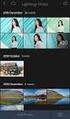 Vooraf Symbolen Tutorial Trotec lasercutter Deze tutorial heeft als doel je vertrouwd te maken met de Trotec Speedy lasercutters. Zowel de Speedy 100 als 300 werken volgens gelijkaardige principes. Het
Vooraf Symbolen Tutorial Trotec lasercutter Deze tutorial heeft als doel je vertrouwd te maken met de Trotec Speedy lasercutters. Zowel de Speedy 100 als 300 werken volgens gelijkaardige principes. Het
1. Werken met StabiCAD V Sparingen... 3. 1.1. Inleiding... 3 1.2. Bouwkundige plattegrond... 3 1.3. Verwante modules... 3
 StabiCAD V Sparingen Inhoudsopgave 1. Werken met StabiCAD V Sparingen... 3 1.1. Inleiding................................................... 3 1.2. Bouwkundige plattegrond.....................................
StabiCAD V Sparingen Inhoudsopgave 1. Werken met StabiCAD V Sparingen... 3 1.1. Inleiding................................................... 3 1.2. Bouwkundige plattegrond.....................................
Fabsheet: Vinylsnijder
 Fabsheet: Vinylsnijder Handleiding voor het werken met de vinylsnijder in FabLab Zeeland Met de vinylsnijder kun je stickers en papier snijden. Het FabLab heeft zelfklevend vinyl op voorraad in diverse
Fabsheet: Vinylsnijder Handleiding voor het werken met de vinylsnijder in FabLab Zeeland Met de vinylsnijder kun je stickers en papier snijden. Het FabLab heeft zelfklevend vinyl op voorraad in diverse
illustrator Alleen een hands- on.. LESBRIEVEN
 illustrator LESBRIEVEN HANDS- ON: OPDRACHTEN: SITE MET ALLE OEFENINGEN VOORKENNIS: PLAATSEN WEBINHOUD GEBRUIK FLASH Adobe illustrator Hét pakket uit de Adobe- suite om vector- a?eeldingen mee te bewerken
illustrator LESBRIEVEN HANDS- ON: OPDRACHTEN: SITE MET ALLE OEFENINGEN VOORKENNIS: PLAATSEN WEBINHOUD GEBRUIK FLASH Adobe illustrator Hét pakket uit de Adobe- suite om vector- a?eeldingen mee te bewerken
Een Belgisch - Frans seinhuis in H0 van meerlangs papier.
 Een Belgisch - Frans seinhuis in H0 van meerlangs papier. Sinds enige tijd vertegenwoordigen wij de producten van MKB Modelle uit Duitsland. Alle modellen zijn gemaakt van meerlaags papier en hebben hun
Een Belgisch - Frans seinhuis in H0 van meerlangs papier. Sinds enige tijd vertegenwoordigen wij de producten van MKB Modelle uit Duitsland. Alle modellen zijn gemaakt van meerlaags papier en hebben hun
Week 3 Cursus Photoshop
 Week 3 Cursus Photoshop Blenden / Mengen Lagen met elkaar mengen. 1 Week 3 Cursus Photoshop Inleiding Wat is het effect van mengen Hoe is het toe te passen? Oefening met mengen en effecten Blenden = Mengen
Week 3 Cursus Photoshop Blenden / Mengen Lagen met elkaar mengen. 1 Week 3 Cursus Photoshop Inleiding Wat is het effect van mengen Hoe is het toe te passen? Oefening met mengen en effecten Blenden = Mengen
Linux Mint 10 installeren op een pc of laptop.
 Linux Mint 10 installeren op een pc of laptop. Stap 1: Linux mint 10 in de live mode starten: (Voor het starten van de live mode moet de bios zijn ingesteld om op te starten met cd-rom. Meer info hierover
Linux Mint 10 installeren op een pc of laptop. Stap 1: Linux mint 10 in de live mode starten: (Voor het starten van de live mode moet de bios zijn ingesteld om op te starten met cd-rom. Meer info hierover
Onderzetter printen met de Silhouette Alta
 Onderzetter printen met de Silhouette Alta De Silhouette Alta; een budgetvriendelijke 3Dprinter, ondersteund door software die toegankelijk is voor iedereen Dat klinkt natuurlijk goed, maar maakt Silhouette
Onderzetter printen met de Silhouette Alta De Silhouette Alta; een budgetvriendelijke 3Dprinter, ondersteund door software die toegankelijk is voor iedereen Dat klinkt natuurlijk goed, maar maakt Silhouette
Selectie. Famous Faces
 Selectie Famous Faces Inhoud Selectie Pengereedschap... 3 Opdracht 1... 3 Opdracht 2... 4 Opdracht 3... 5 Opdracht 4... 6 Afvinklijst Selectie... 7 Famous Faces... 8 Opdracht 5... 8 2 Selectie met Pengereedschap
Selectie Famous Faces Inhoud Selectie Pengereedschap... 3 Opdracht 1... 3 Opdracht 2... 4 Opdracht 3... 5 Opdracht 4... 6 Afvinklijst Selectie... 7 Famous Faces... 8 Opdracht 5... 8 2 Selectie met Pengereedschap
Wat gaan we maken? Scratch Invaders!
 Wat gaan we maken? Scratch Invaders! Het ruimteschip is in gevaar! Er komen monsters aan, en die komen steeds dichterbij. Je kunt schieten en ze proberen te raken, maar ze bewegen en je kunt niet door
Wat gaan we maken? Scratch Invaders! Het ruimteschip is in gevaar! Er komen monsters aan, en die komen steeds dichterbij. Je kunt schieten en ze proberen te raken, maar ze bewegen en je kunt niet door
BRM Lasercutter. Gebruikers en onderhoudshandleiding
 BRM Lasercutter Gebruikers en onderhoudshandleiding Tutorial BRM lasercutter 2 Inhoudstafel 01 02 03 04 05 06 Ontwerp voorbereiden, teken richtlijnen Ontwerp nakijken in Adobe Illustrator Ontwerp importeren
BRM Lasercutter Gebruikers en onderhoudshandleiding Tutorial BRM lasercutter 2 Inhoudstafel 01 02 03 04 05 06 Ontwerp voorbereiden, teken richtlijnen Ontwerp nakijken in Adobe Illustrator Ontwerp importeren
Nu de BMP goed is voorbereid kunnen we naar PE Design en kies voor Design Center.
 Basiscursus PE DESIGN deel 2 Caroline van Langeveld www.cvanlangeveld.nl Deze les is voor alle versies van PE Design te gebruiken, de verschillen tussen de versies komen pas vanaf stadium 4 tot uiting
Basiscursus PE DESIGN deel 2 Caroline van Langeveld www.cvanlangeveld.nl Deze les is voor alle versies van PE Design te gebruiken, de verschillen tussen de versies komen pas vanaf stadium 4 tot uiting
Samenvoegen bestanden via gedcom
 Begin met vast te stellen met welke versie die bestanden gemaakt zijn. Zie http://www.deruiter.ch/aldfaer/helpdesk/aldfaer%20versie.pdf Je hebt nu alle bestanden op een gelijk versie niveau en nu kunnen
Begin met vast te stellen met welke versie die bestanden gemaakt zijn. Zie http://www.deruiter.ch/aldfaer/helpdesk/aldfaer%20versie.pdf Je hebt nu alle bestanden op een gelijk versie niveau en nu kunnen
Seamless pattern maken in Inkscape
 1 Seamless pattern maken in Inkscape Op Youtube kwam ik een interessant filmpje tegen om op een eenvoudige manier seamless patterns of naadloze patronen te maken in Inkscape: Chris Hildenbrand - https://www.youtube.com/watch?v=mofll7b-fow
1 Seamless pattern maken in Inkscape Op Youtube kwam ik een interessant filmpje tegen om op een eenvoudige manier seamless patterns of naadloze patronen te maken in Inkscape: Chris Hildenbrand - https://www.youtube.com/watch?v=mofll7b-fow
In dit artikel zal ik u uitleggen hoe u rechtstreeks vanuit Troublefree Retail kan afdrukken
 Auteur: Evert-Jan Steenvoorden Datum: 24-06-2015 Printers configureren In dit artikel zal ik u uitleggen hoe u rechtstreeks vanuit Troublefree Retail kan afdrukken Wat heb je nodig Om rechtstreeks af te
Auteur: Evert-Jan Steenvoorden Datum: 24-06-2015 Printers configureren In dit artikel zal ik u uitleggen hoe u rechtstreeks vanuit Troublefree Retail kan afdrukken Wat heb je nodig Om rechtstreeks af te
3 september 2018 UGent Ricoh versie 4.0 Korte Gebruikshandleiding
 Quick start: De scan knoppen vind je op het tabblad scan. o Terug te vinden in het uitklap menu links boven Je pincode kan je opvragen in het menu SLNX User Info (rechts bovenaan ). Scan to folder locatie:
Quick start: De scan knoppen vind je op het tabblad scan. o Terug te vinden in het uitklap menu links boven Je pincode kan je opvragen in het menu SLNX User Info (rechts bovenaan ). Scan to folder locatie:
INSTALLATIE IN PRINT INSTALLEREN. Aan de slag met Communicate In Print
 AAN DE SLAG INSTALLATIE In deze handleiding worden de stappen besproken die doorlopen worden bij het installeren van de volledige versie Communicate In Print LET OP! WANNEER U EERDER EEN VERSIE VAN IN
AAN DE SLAG INSTALLATIE In deze handleiding worden de stappen besproken die doorlopen worden bij het installeren van de volledige versie Communicate In Print LET OP! WANNEER U EERDER EEN VERSIE VAN IN
HANDLEIDING BAND SEALER SBH-1000
 HANDLEIDING BAND SEALER SBH-1000 1 BESCHRIJVING VAN ELK ONDERDEEL: 2 INSTRUCTIES 1) Controleer het juist voltage alvorens de stekker in het stopcontact te steken. De voltage moet zijn 230 VAC 50/60 Hz.
HANDLEIDING BAND SEALER SBH-1000 1 BESCHRIJVING VAN ELK ONDERDEEL: 2 INSTRUCTIES 1) Controleer het juist voltage alvorens de stekker in het stopcontact te steken. De voltage moet zijn 230 VAC 50/60 Hz.
GEBRUIKERSHANDLEIDING CNC BZT PF 750 C
 GEBRUIKERSHANDLEIDING CNC BZT PF 750 C Versie 1.0 1/19 VOORSCHRIFTEN In de handleiding worden iconen gebruikt. Deze iconen hebben volgende betekenis: Vooraleer je verder gaat, laat je het programma/instelling/opstelling
GEBRUIKERSHANDLEIDING CNC BZT PF 750 C Versie 1.0 1/19 VOORSCHRIFTEN In de handleiding worden iconen gebruikt. Deze iconen hebben volgende betekenis: Vooraleer je verder gaat, laat je het programma/instelling/opstelling
Van 2D Ontwerp naar 3D Product
 marking cutting engraving Lasersystemen voor FabLabs: Van 2D Ontwerp naar 3D Product www.troteclaser.com Lasersnijden en graveren in FabLabs. Voordelen van lasertechnologie Vandaag de dag is een laser
marking cutting engraving Lasersystemen voor FabLabs: Van 2D Ontwerp naar 3D Product www.troteclaser.com Lasersnijden en graveren in FabLabs. Voordelen van lasertechnologie Vandaag de dag is een laser
creative 1.5 BLOEMEN-CLUTCH U HEEFT NODIG:
 creative 1.5 BLOEMEN-CLUTCH Maak deze prachtige bloemen-clutch met borduurmotieven van de PFAFF creative 1.5 naai- en borduurmachine. Met de Embroidery Intro Software voor PC is het makkelijk om uw borduurmotieven
creative 1.5 BLOEMEN-CLUTCH Maak deze prachtige bloemen-clutch met borduurmotieven van de PFAFF creative 1.5 naai- en borduurmachine. Met de Embroidery Intro Software voor PC is het makkelijk om uw borduurmotieven
Help waar zijn de krijtjes, oftewel MIJN BORD DOE HET NIET!
 Help waar zijn de krijtjes, oftewel MIJN BORD DOE HET NIET! Digitale borden hebben prachtige mogelijkheden, maar ook een aantal nadelen. Het samenspel van pen, bord, pc, allerlei bekabeling, aansluitpunten
Help waar zijn de krijtjes, oftewel MIJN BORD DOE HET NIET! Digitale borden hebben prachtige mogelijkheden, maar ook een aantal nadelen. Het samenspel van pen, bord, pc, allerlei bekabeling, aansluitpunten
Hoe maak je een 3D-printer gebruiken
 Hoe maak je een 3D-printer gebruiken Hoe de 3D-printer aan de ECPL gebruiken Geschreven door: Jason Swearingen INTRODUCTIE Je hebt een geweldig object op de Maker Bot software gemaakt, en nu is het tijd
Hoe maak je een 3D-printer gebruiken Hoe de 3D-printer aan de ECPL gebruiken Geschreven door: Jason Swearingen INTRODUCTIE Je hebt een geweldig object op de Maker Bot software gemaakt, en nu is het tijd
NC TECHNIEK INFO CNC BESTURING 1
 NC TECHNIEK INFO CNC BESTURING 1 Korte samenvatting voor het instellen en beginnen van CNC freeswerk. Naar aanleiding van de voorafgaande instructie uren aan de CNC freesmachine. Deze handleiding is een
NC TECHNIEK INFO CNC BESTURING 1 Korte samenvatting voor het instellen en beginnen van CNC freeswerk. Naar aanleiding van de voorafgaande instructie uren aan de CNC freesmachine. Deze handleiding is een
Vensterraam met sneeuw - PP 2007 (+/- hetzelfde voor 2010)
 Vensterraam met sneeuw - PP 2007 (+/- hetzelfde voor 2010) Om dit kaartje te maken heb ik gebruik gemaakt van hulplijnen. Het kan ook zonder deze hulplijnen maar zorg er dan voor dat de ruitjes (rechthoekjes)
Vensterraam met sneeuw - PP 2007 (+/- hetzelfde voor 2010) Om dit kaartje te maken heb ik gebruik gemaakt van hulplijnen. Het kan ook zonder deze hulplijnen maar zorg er dan voor dat de ruitjes (rechthoekjes)
Wilt u zelf vector kaarten maken voor uw garmin kijk dan op GPS-info.nl/custom_maps.php.
 SOFTWARE > GARMIN CUSTOM MAPS Met de laatste Firmware van de Garmin Colorado, oregon en dakota kunt uzelf jpg kaarten laden in de gps. De eerste informatie stond al op GPS-info.nl/nieuws, toch heb ik een
SOFTWARE > GARMIN CUSTOM MAPS Met de laatste Firmware van de Garmin Colorado, oregon en dakota kunt uzelf jpg kaarten laden in de gps. De eerste informatie stond al op GPS-info.nl/nieuws, toch heb ik een
OPDRACHTKAART. Thema: Prepress. InDesign 15. Pagina s PP-01-15-01. Voorkennis: De vorige praktijkopdrachten afgerond.
 OPDRACHTKAART PP-01-15-01 Pagina s Voorkennis: De vorige praktijkopdrachten afgerond. Intro: In bijna alle boeken en tijdschriften die je opent, zie je dat de pagina s genummerd zijn. Het is natuurlijk
OPDRACHTKAART PP-01-15-01 Pagina s Voorkennis: De vorige praktijkopdrachten afgerond. Intro: In bijna alle boeken en tijdschriften die je opent, zie je dat de pagina s genummerd zijn. Het is natuurlijk
Photoshop Tutorial. Gioacchino Brucato 2008-2009 OOG OPERATIE
 Photoshop Tutorial Gioacchino Brucato 2008-2009 OOG OPERATIE 1 Stap 1 Open een foto van een oog We starten met onze afbeelding te openen (file - open). U kan werken met een eigen afbeelding of dezelfde
Photoshop Tutorial Gioacchino Brucato 2008-2009 OOG OPERATIE 1 Stap 1 Open een foto van een oog We starten met onze afbeelding te openen (file - open). U kan werken met een eigen afbeelding of dezelfde
TUTORIAL BRM PLASMACUTTER
 TUTORIAL BRM PLASMACUTTER versie 1.0 30 januari 2014 DROPBOX: WORKSHOPS\BRM Plasmacutter\ WEBSITE: http://www.fablab-brussels.be/tutorialfiles.html door Lieven Standaert 1 OVER DEZE TUTORIAL -In de marge
TUTORIAL BRM PLASMACUTTER versie 1.0 30 januari 2014 DROPBOX: WORKSHOPS\BRM Plasmacutter\ WEBSITE: http://www.fablab-brussels.be/tutorialfiles.html door Lieven Standaert 1 OVER DEZE TUTORIAL -In de marge
Installeren driver M-1023Q voor firmware update.
 Installeren driver M-1023Q voor firmware update. 1. Zet vóór de firmware update de USB Foutopsporing mode in de Tablet aan. 2. Pak het update zip pakket uit in een aparte map en ga vanuit die map werken.
Installeren driver M-1023Q voor firmware update. 1. Zet vóór de firmware update de USB Foutopsporing mode in de Tablet aan. 2. Pak het update zip pakket uit in een aparte map en ga vanuit die map werken.
Basisles in het gebruik van de Filter Perspectiefpunt Vanaf versie CS2. Deel1 : gebouw groter maken
 http://psd.tutsplus.com/tutorials/photo-effects-tutorials/getting-to-grips-with-the-vanishing-pointfilter/ Basisles in het gebruik van de Filter Perspectiefpunt Vanaf versie CS2 Deel1 : gebouw groter maken
http://psd.tutsplus.com/tutorials/photo-effects-tutorials/getting-to-grips-with-the-vanishing-pointfilter/ Basisles in het gebruik van de Filter Perspectiefpunt Vanaf versie CS2 Deel1 : gebouw groter maken
FabSheet FabMoment maken
 FabSheet FabMoment maken Deze korte handleiding legt uit hoe je goed documenteert wat je gedaan hebt. Zo hoef je niet elke keer opnieuw het wiel uit te vinden wanneer je naar het FabLab komt. Wanneer je
FabSheet FabMoment maken Deze korte handleiding legt uit hoe je goed documenteert wat je gedaan hebt. Zo hoef je niet elke keer opnieuw het wiel uit te vinden wanneer je naar het FabLab komt. Wanneer je
Online banner ontwerp via UBA website www.banners.uba.be
 Online banner ontwerp via UBA website www.banners.uba.be Banner Via www.banners.uba.be willen we de UBA secties de gelegenheid geven op een eenvoudige manier zelf een banner te ontwerpen en tegen een gunstige
Online banner ontwerp via UBA website www.banners.uba.be Banner Via www.banners.uba.be willen we de UBA secties de gelegenheid geven op een eenvoudige manier zelf een banner te ontwerpen en tegen een gunstige
Portret Bewerkingen.
 Portret Bewerkingen. Inhoudsopgave: Portret Bewerkingen... 1 Oneffenheden wegwerken... 3 Lichte plekken wegwerken... 5 Licht van de gehele foto aanpassen... 10 De lichte delen aanpassen in de foto... 11
Portret Bewerkingen. Inhoudsopgave: Portret Bewerkingen... 1 Oneffenheden wegwerken... 3 Lichte plekken wegwerken... 5 Licht van de gehele foto aanpassen... 10 De lichte delen aanpassen in de foto... 11
Grafische Instructie. Adobe Illustrator. Adobe Apple Illustrator Pentool selectie openen vector zoom selecteren document
 Logo uitwerking Adobe Apple Illustrator Pentool selectie openen vector zoom selecteren document Illustraties maken menu palletten muis aanwijzer dtp kleuren Copyright juni 2013 Wytse Kloosterman Gewone
Logo uitwerking Adobe Apple Illustrator Pentool selectie openen vector zoom selecteren document Illustraties maken menu palletten muis aanwijzer dtp kleuren Copyright juni 2013 Wytse Kloosterman Gewone
